iPhone iOS Update 问题集:update失败、lag、无法update、等太久~

你是否遇过在更新 iPhone 时失败的状况?或是更新到一半 lag?有时候连 update 都还没开始就显示无法更新的讯息?其实无法更新的原因有很多,这边就要列出几个大家常遇到的状况以及可以尝试的解法供大家参考。
▌常见的iPhone、iOS Update失败、lag状况
1、更新到一半lag、等很久
许多人在 Update 时,都会遇到更新画面卡在「downloading...」这个步骤的状况,或是已经开始 Update 却卡在苹果 LOGO 的画面,这也大概是最多数的人遇到的问题,甚至有人还将 iPhone 接上电源线后放一整个晚上起来看还是一样卡在这个画面。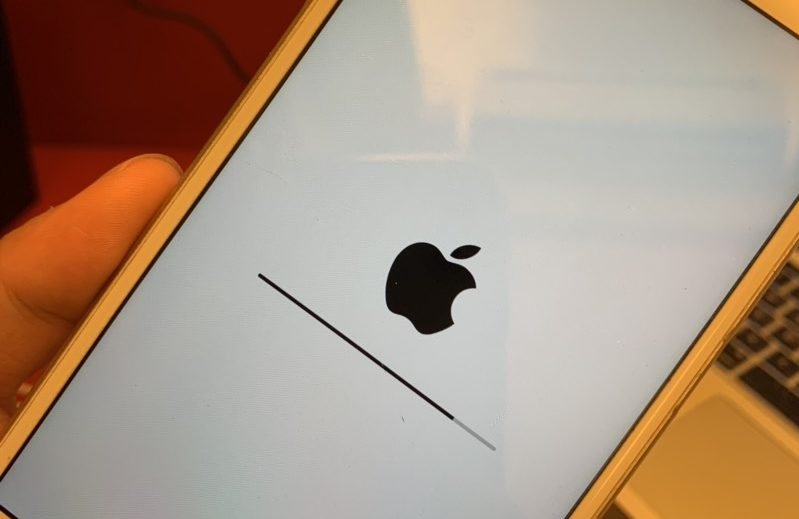
2、使用iTunes更新却出现错误代码(4000)
利用 iTunes Update 也是很多人会选择的一种方式,但不少人在 Automatically BackUp 结束时,遇到 iTunes 跳出讯息显示无法更新 iPhone,并显示一个错误代码。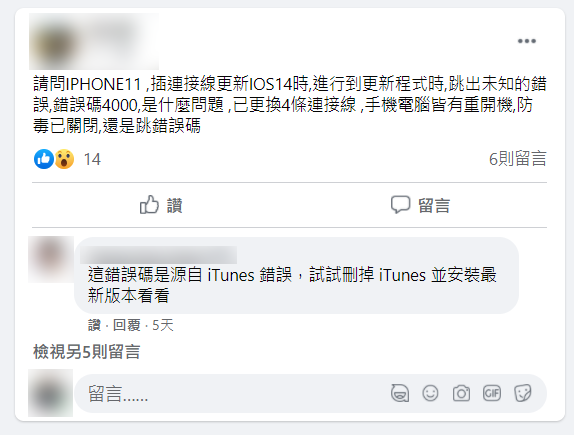
3、显示无法检查、验证更新项目
有时候更新档已经 download 好了,当你要 Install 的时候却出现「Unable to Check for Update」或是「Can't verify the update」的状况。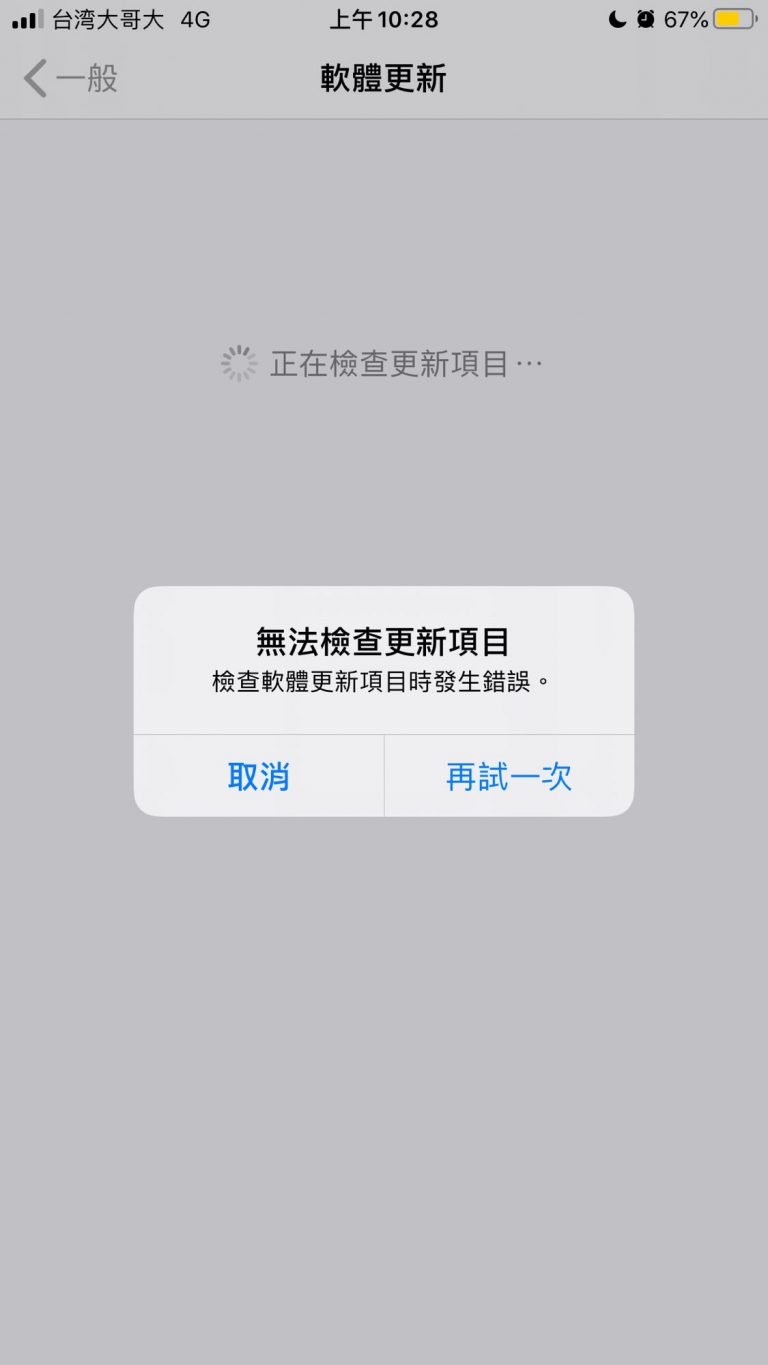
▌解决iPhone、iOS更新很久、lag状况
1、确保Internet连线稳定
这里会极度建议大家在 Update System 时,将 iPhone 连线到 Wi-Fi 而不要使用 Mobile 或 Personal Hotspot,因为这些都很有可能会造成 Internet 连线的不稳定,虽然可能画面还是显示 Update 中,但其实背后的连线已经不稳变得很慢了,就会造成 Update 很久,或是 Update 卡住的状况。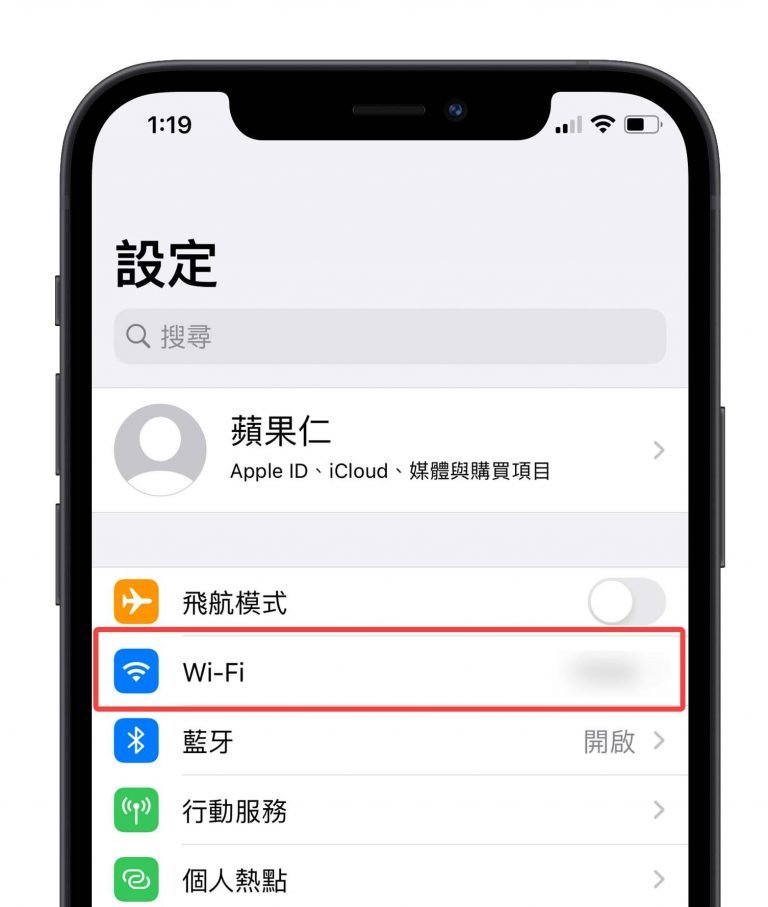
2、确保Storage Space足够避免更新卡住
如果已经确认使用 Wi-Fi 连线,而且 iPhone 都已经靠到 WiFi Router 旁边了,还是存在无法 update 或是 lag 的状况,可以检查 iPhone 是否 Storage Space 足够,尤其是安装新系统的时候会多出一些暂存档,所以需要保留比安装档更大的空间以供系统更新。
3、Delete更新档、Profiles
有时候 iPhone 会 Automatically download 更新档,或是你已经 Download 过旧的更新档存在 iPhone 里,也会造成 iPhone 更新失败或是更新卡住导致等很久。例如,你目前使用的是 iOS 14.1,现在准备要升级 iOS 14.4,但是你的 iPhone 里面已经有 iOS 14.3 的安装档,这样的话就会造成上述更新卡住的状况,建议先删除旧的更新档。如果 iPhone 里面没有旧的更新档,但还是发生更新时等很久的状况,也可以尝试将刚才 Download 的更新档删除,重新 Download 安装试试看。
如果有安装 Profiles 的网友也建议删除,因为 Profiles 通常是用在安装开发版本用的。
删除方式:「Settings」>「General」>「Profiles or Profiles & Device」>「configuration profile」>「Delete Profile」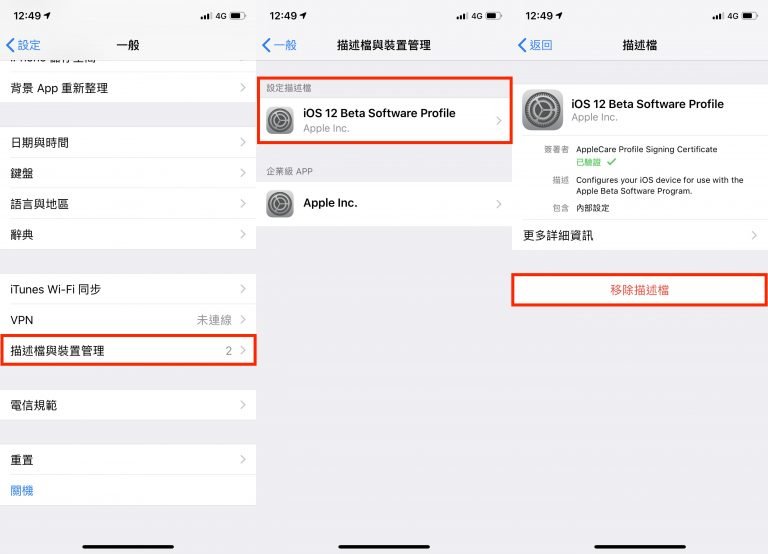
4、使用iTunes、Finder更新升级
在 PC 上或是 MacOS Catalina 以前的系统,可以利用 iTunes Update, MacOS Catalina 以后的系统因为将 iTunes 拔掉了,所以可以利用 Finder 升级。将设备利用有线的方式连接电脑,并将设备加入信任的装置后,利用电脑 Download Update,或是自行手动 Download Update 后,便可以更新 iPhone。
5、使用DFU复原模式更新iPhone
DFU 复原模式主要是拿来让系统强制升、降级使用的,使用时需要搭配 iTunes 来进行回复,通常更新卡住或是 iPhone 卡在白苹果画面时都可以利用 DFU 模式来解决。
若要避免更新卡住的话,可以使用 DFU 模式更新 iPhone,请先将 iPhone 连线至电脑并开启 iTunes/Finder,之后依据不同型号的手机有不同的操作:
iPhone 8以后的 models:按下调高音量键后立刻放开,再按下调低音量键后立刻放开。然后,按住侧边电源按钮,当看到复原模式画面后即可放开。
iPhone 7、iPhone 7 Plus:同时按住电源键和调低音量按键,直到看到复原模式画面为止。
iPhone 6s以前的 models:同时按住Home键和电源键,直到看到复原模式画面为止。
操作完以后应该就会看到「Restore」或是「Update」的选项,选择更新后,电脑就会开始重新安装 software,并且更新至 latest version,这样应该就能够解决更新很久一直 lag 的困扰。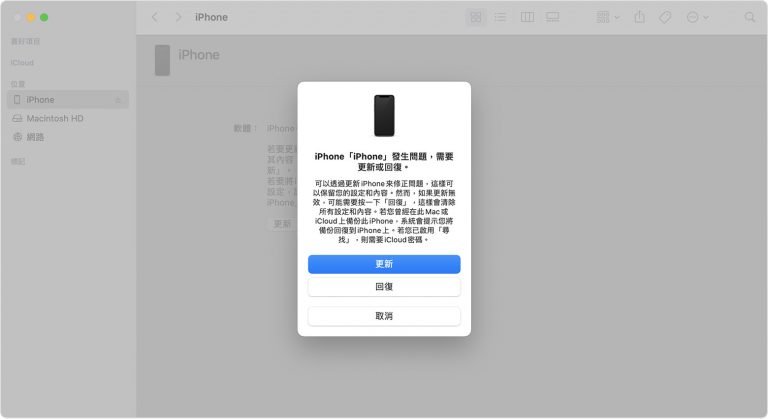
6、出现错误代码4000的解决方法
若使用者使用 iTunes、Finder 更新出现了错误代码为 4000 的无法更新状态,可以尝试自行于 internet 上 Download ipsw 档后,restart,然后再度开启 iTunes/Finder,在设备资料画面下按着 option(Windows使用者按下Shift)后再按下「Check for Updates」或「Update」,选择刚才 Download 的 ipsw 档。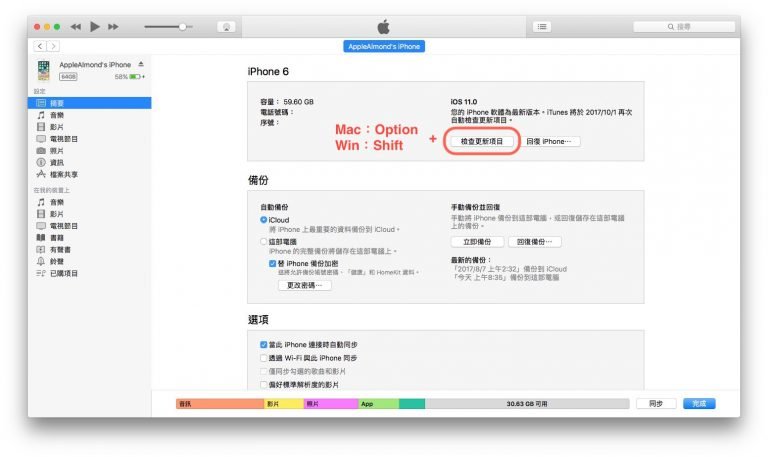
7、关闭手机 Password
有网友利用上述方法都无法解决更新失败的问题,但是将 iPhone 的 Password 关掉后就可以正常了,所以大家如果是过各种方法都无法解决更新问题的话,不妨试看看将 iPhone 的 Password 关掉。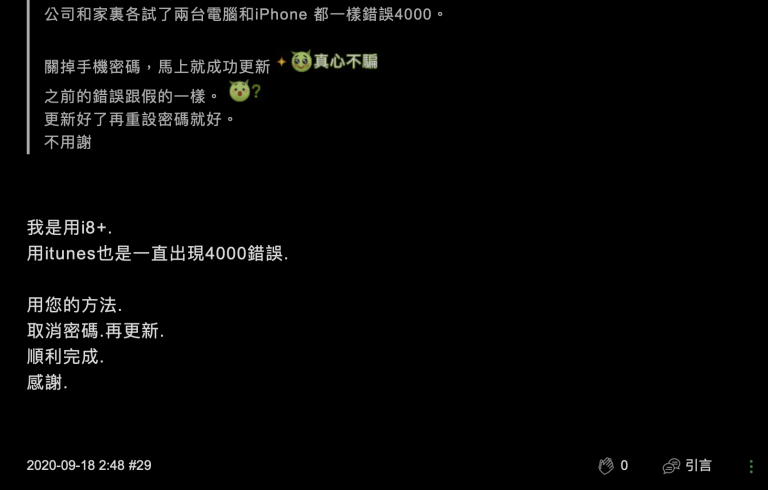
以上的几种方式都是网友经常分享,且确实帮助过许多无法更新的人顺利更新他们的 iPhone,若是在更新的时候遇到问题的话,不妨试试看这些方式,另外要记得在更新之前先做好相关的备份,若是真的更新完后有什么问题的话,才有东西可以回复啰。
